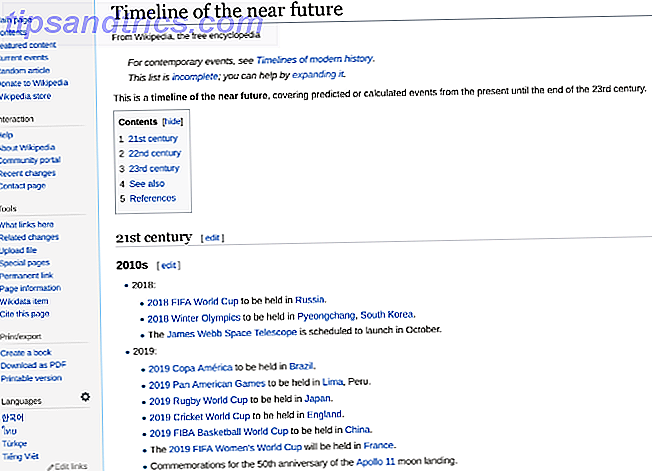Browsere har gjort det nemt at dempe sites Sådan slår du tabs med en klik i Google Chrome Sådan slår du tabs med en klik i Google Chrome Kæmp tilbage mod automatisk afspilning af videoer og irriterende websteder med baggrundsmusik med Chromes nyeste funktion. Læs mere om enkelte faner, der automatisk afspiller video eller lydindhold i det øjeblik du lægger siden. Hvis du finder dig selv besøger mange sider med påtrængende autoplaying-videoer og blot vil stoppe det, kan disse værktøjer låne en hjælpende hånd.
Chrome
Silent Site Sound Blocker giver dig fuldstændig kontrol over, hvilke lyde der kommer ud af din Chrome-browser. Når du har installeret udvidelsen, deaktiveres alle faner automatisk. Højreklik på udvidelsens knap i din browser for at få vist en kontekstmenu. Fra denne menu kan du hvidliste og blacklist-websteder, og du kan midlertidigt deaktivere websteder ved at klikke på Tillad kun denne gang .
Når du åbner et nyt websted, der afspilles lyd, vises en popup, der beder dig om at vælge mellem fire måder, du kan håndtere lyden til: Tillad altid, tillad en gang, afvis én gang, og lad aldrig tilladelse. Du kan også deaktivere denne prompte, hvis du foretrækker ikke at se den, hver gang du indlæser et websted.
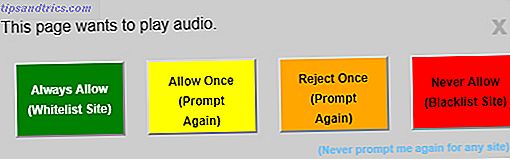
Udvidelsen har også flere tilstande, så du hurtigt og nemt kan justere, hvordan din browser håndterer lyd uden at skulle deaktivere den til enhver tid. Disse tilstande er:
- Tillad kun hvidlistet
- Blokér kun sortlistet
- Stil alle steder
- Tillad alle websteder
At gå ind i udvidelsens muligheder giver dig mulighed for nemt at tilføje og fjerne websteder, der er blevet hvidlistet eller sortlistet.
Firefox
Firefox-tilføjelsesprogrammet Mute Sites by Default er mindre robust end det er Chrome-modstykke, men det har den vigtigste funktion, du vil have brug for af et værktøj som denne: evnen til at hvidliste. Når du har installeret tilføjelsen, er der ikke noget du skal gøre. Alle websteder bliver automatisk slået fra.
Du kan hvidliste websteder ved at gå til dine Firefox-tilføjelser, klikke på Udvidelser og finde Mute Sites som standard i din liste over tilføjelser. Klik på Valg, og du kan begynde at indtaste hvidlistede websteder en efter én.

Safari
På Safari er denne mulighed faktisk en indbygget funktion for dem, der kører OS X El Capitan. Du skal blot åbne en ny fane og klikke på ikonet for blå højttaler i adresselinjen for at slå lyden af alle faner, der afspiller lyd.
Hvis du vil deaktivere dine faner, skal du blot klikke på det samme ikon igen. Hvis du vil deaktivere individuelle faner, kan du klikke på højttalerikonet på den pågældende fane. Du skal gentage dette trin hver gang du genstarter Safari.
Du kan se processen i aktion i videoen nedenfor:
Opera
Med Opera, for at slå lyden fra alle åbne faner, højreklik på en fane og klik på Dæmp andre faner . Derefter kan du markere vælger fanerne automatisk, når du har brug for det, eller gå tilbage til den oprindelige fane og klik på Sluk for andre faner . Der er nogle alvorlige mangler ved denne metode. Eventuelle faner du åbner efter faktum vil ikke blive dempet, og du bliver nødt til at gentage dette hver gang du genstarter Opera.
Microsoft Edge
Windows 10-brugere, der bruger Edge, synes ikke at have mulighed for at slå tabs overhovedet, endsige forudgående. De kan dog bruge en gratis app kaldet Ear Trumpet for at opnå et lignende resultat.
Når du åbner appen, åbnes den i systembakken. Klik på Ear Trumpet-ikonet, og du får vist lydstyrkekontrol for alle dine åbne programmer. Du kan reducere lydstyrken på Microsoft Edge eller enhver anden browser eller app, du bruger på Windows 10.

Hvis du vil spille noget i Edge, skal du slukke browseren i Ear Trumpet, da der ikke er mulighed for selektivt at dempe faner.
Foretrækker du at automatisere websteder, der automatisk afspiller videoer? Hvad er dine yndlingsværktøjer til at håndtere disse problemer? Lad os vide i kommentarerne.
Billedkredit: Rawpixel.com via Shutterstock.com